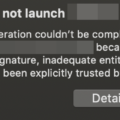App Store にアプリを公開する場合、年間12,980円の維持費がかかりますが、アプリの実機テストをしたいだけであれば、こちらの手順は必要ありません。
実機テストの手順については別の記事を参照してください。
- Apple Developer Program に登録
- Developer サイトの申請
- xcode でアップロード
- クローズドテストを行う(Test Flight)
- アプリ申請
今回の記事について、私はかなり前に作業した(&記事にせずそのままにしていたら結構忘れた…)ので、一部手順が欠落していたり、順序がおかしい可能性があります。ご了承ください。
1年経てば手順も変わる…それと同じ粒度(いいかげんさ)だと思って
登録サイトにアクセス
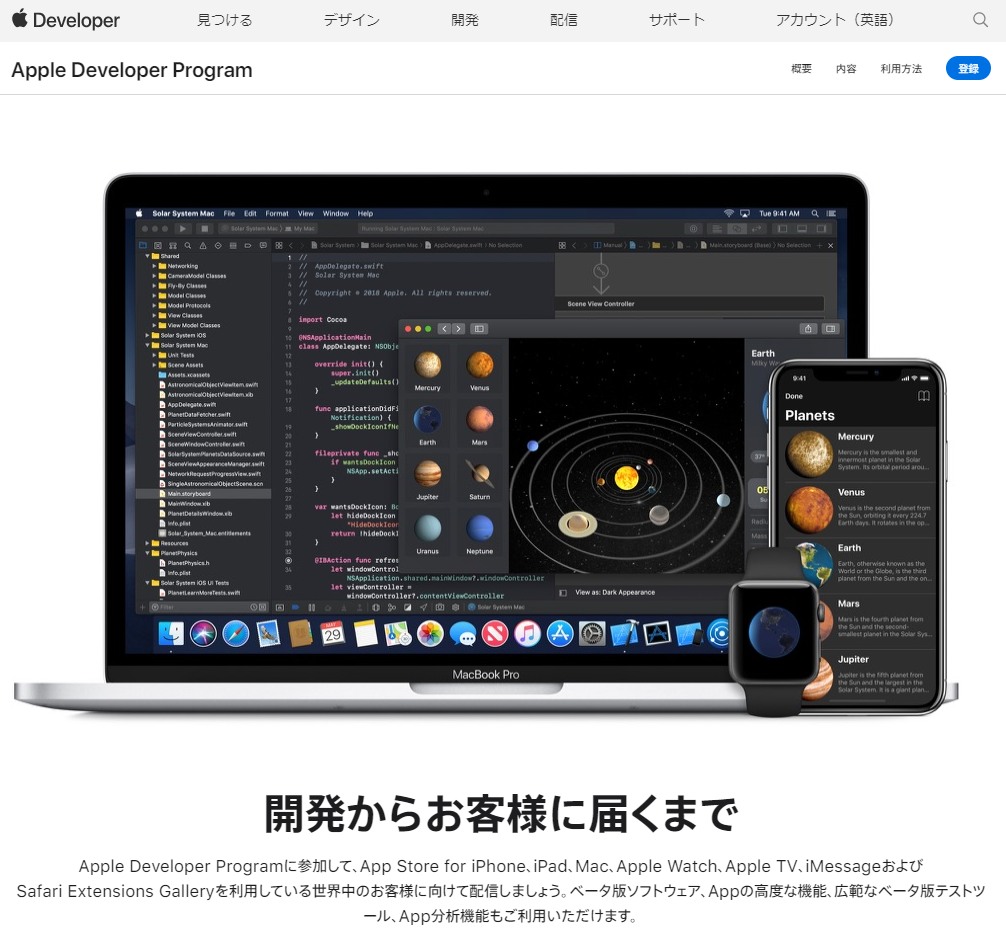
右上の登録ボタンを押します
Apple ID がない場合
このタイミングで Apple ID を作成することになります(と、思います)。
Apple ID の作成についてはエンドユーザーでも可能な、簡単な内容なのでここでは Apple ID を作成したものとして、話を進めます。
初めて Apple ID にアクセスする場合、間にブラウザ信頼などが入るかもしれませんが、混乱せず進めましょう。メールアドレスはなるべくいつも確認しているアドレスがいいと思います。
2/4 以降の面倒さに比べれば…! 登竜門と思って、頑張って!
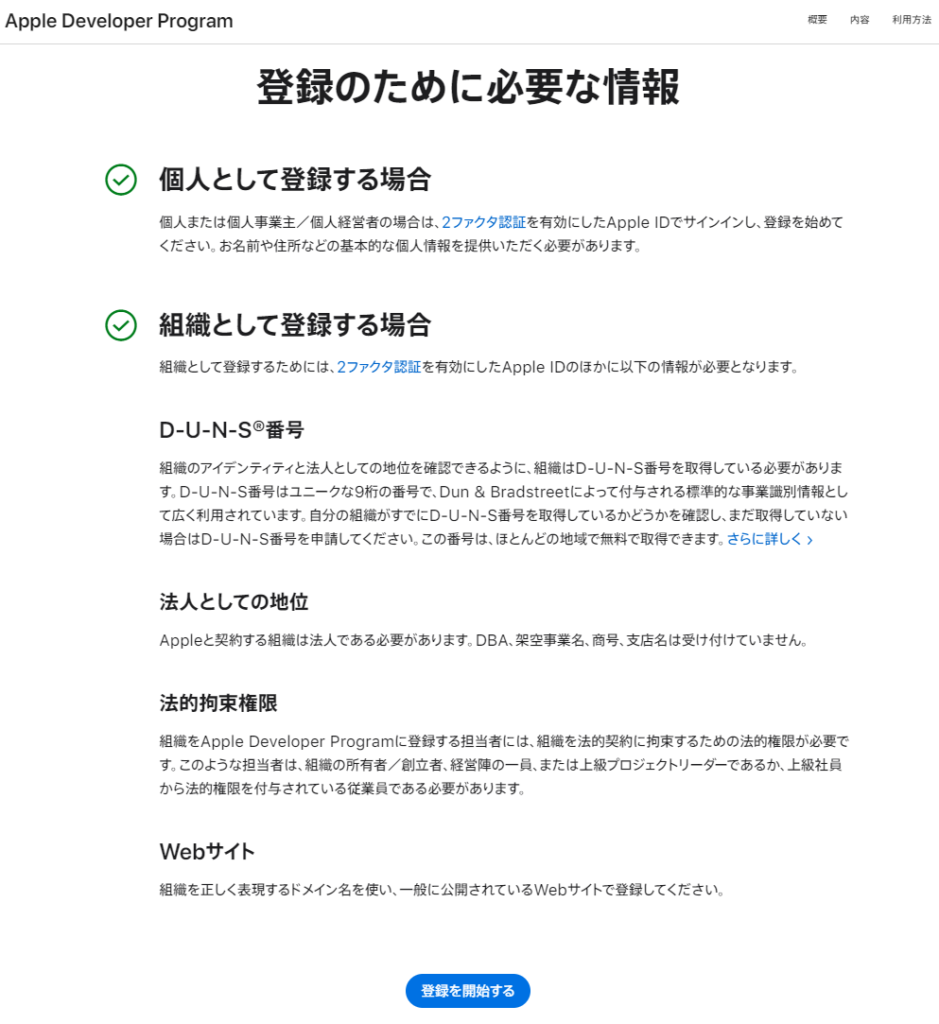
今回は個人での登録です。
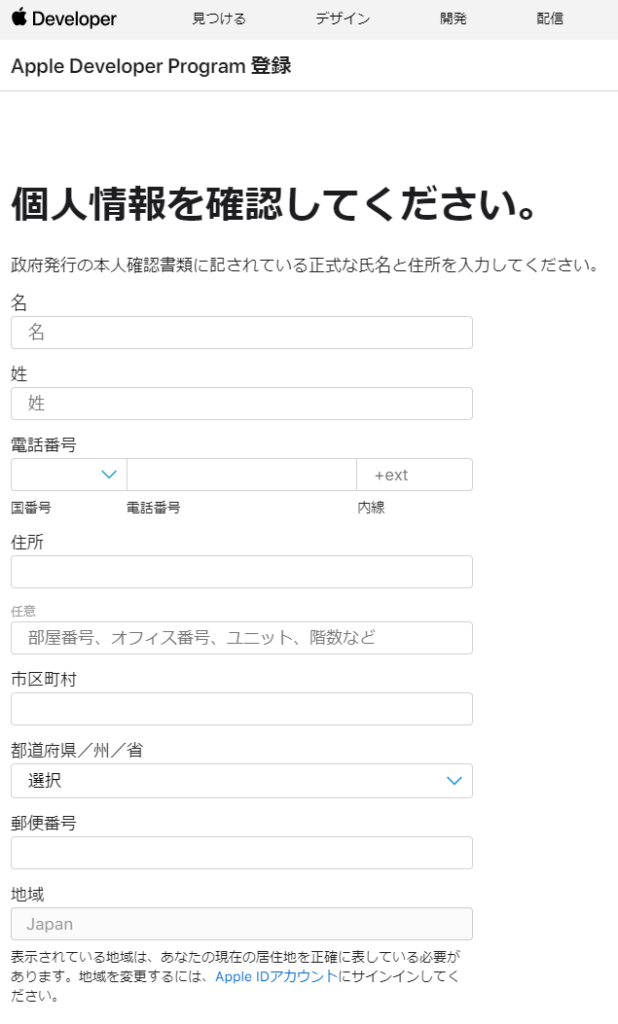
偽りの名前や住所は書かない事。(当然ですが)バレたらメンバーシップを剥奪されるでしょう…。
国番号は 81(日本)。
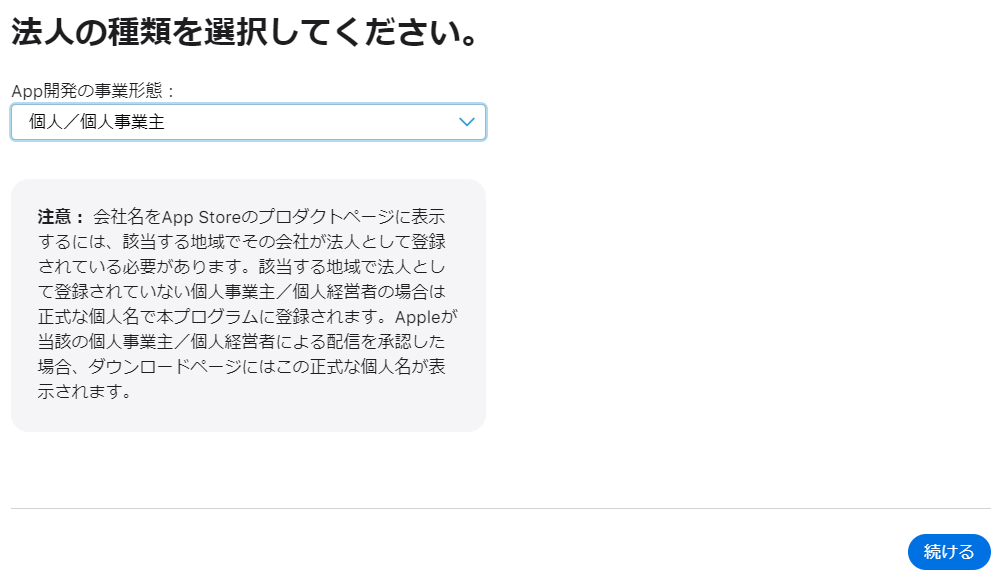
英語の契約書ですが、(翻訳サイトにかけるなり)ざっと理解しておくといいでしょう
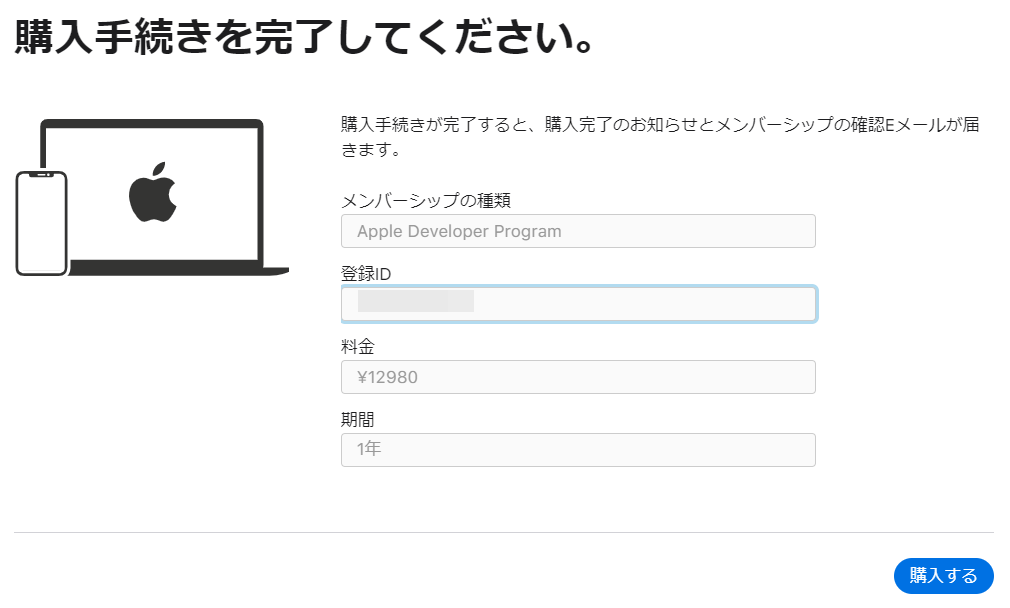
「購入する」をクリック
タイミングわるっ!!

購入完了かと思いきや、アップルの購入サーバーは予約注文の準備に入っていたのか、購入させてもらえませんでした…。(いきなりこのサイトに飛ばされるので、何事かと思った)
こんなこともある、という事を覚えておいてください。滅多にありませんが…。
気を取り直して
後日、1から始めると購入直前の画面からスタートしました。
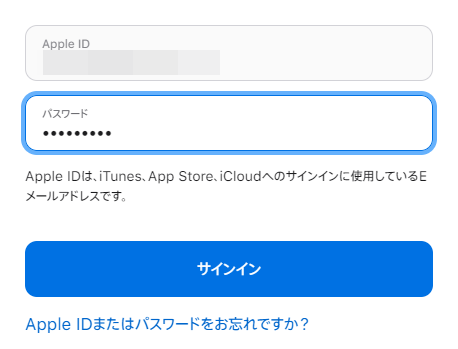
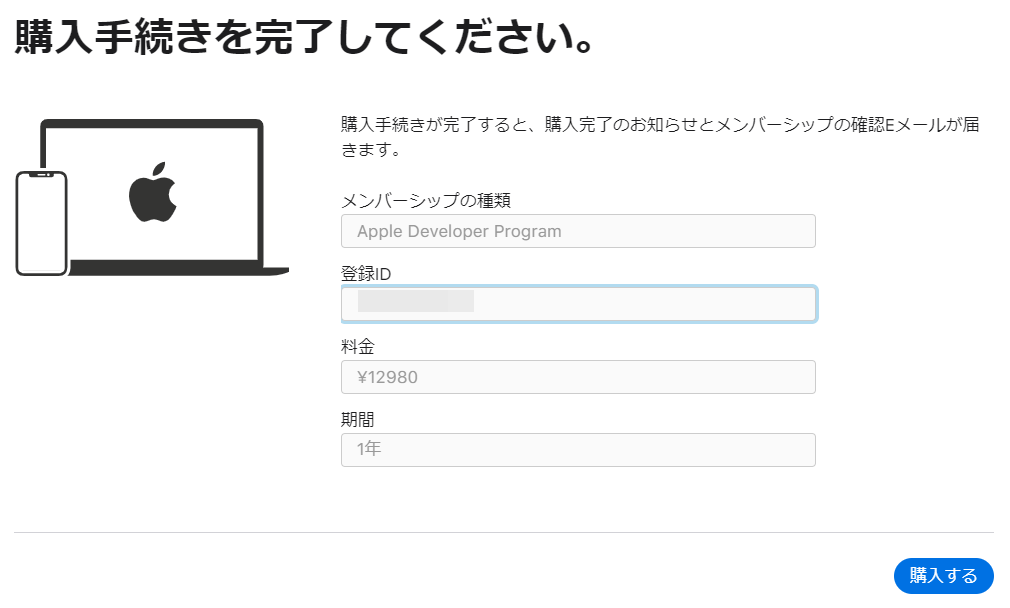
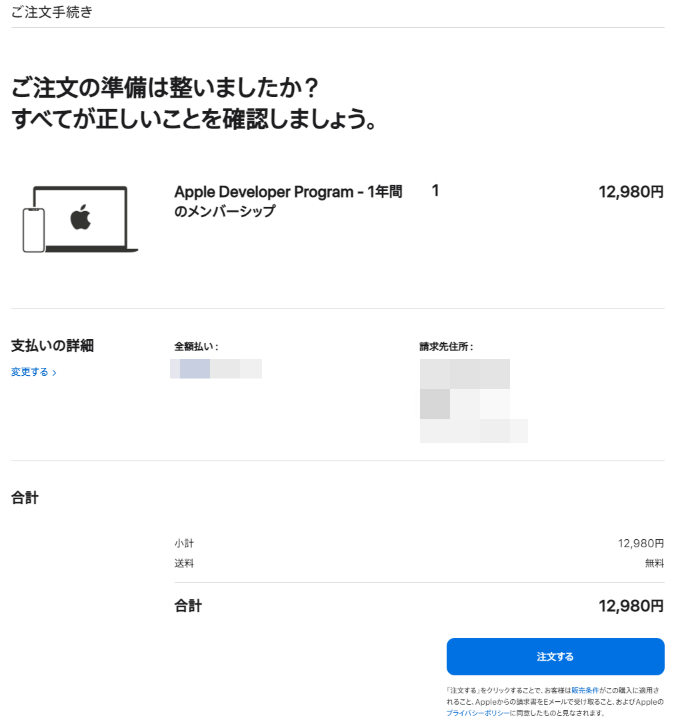
その後も軽くトラブった
購入完了のメールが届きますのでお待ちください、と表示されましたが翌日になっても届きませんでした。
サポートにメールしたところ「身分証明書の提出を別途お願いします」など、色々とややこしい事に…。(なにか情報が間違っていたのかもしれません)
ただ、アップルサポートの方は終始丁寧にサポートしてくれました。感謝しています。
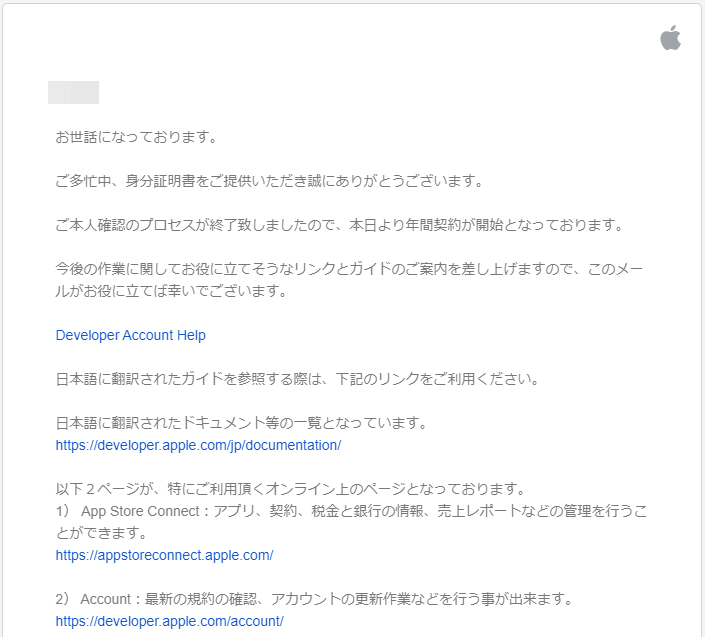
次の記事へ続きます。